Что делать при шуме вентилятора в ноутбуке. Шумит системный блок компьютера
Большинство компьютеров оснащены воздушной системой охлаждения. Это значит, что его детали охлаждаются с помощью потоков воздуха, которые создаются с помощью вентиляторов. Иногда случаются неприятности, и появляется тревожный шум. В этой статье я вам расскажу о том, почему сильно шумит кулер в стационарном компьютере и ноутбуке, и как от этого можно избавиться.
Частенько можно встретить советы, что если сильно шумит кулер, нужно снизить скорость его вращения с помощью специальных программ или через BIOS. Однако не опытным пользователям я бы не рекомендовал этого делать. Снижение скорости может повлечь перегрев деталей с их дальнейшим летальным исходом и дорогим ремонтом.
Причина 1. Пыль в системе охлаждения
Если сильно шумит кулер, то откройте свой компьютер и взгляните на пыль, которая там скопилась. Именно она чаще всего является причиной шума. Так, пыль, осевшая на лопастях вентилятора, меняет его центробежность, от чего он начинает жужжать. Кроме того, если пыль нарушает воздушный поток охлаждения, кулеру приходится вращаться быстрее, чтобы поддерживать нормальную температуру деталей.
Пыль из стационарного компьютера или ноутбука можно убрать с помощью маленького пылесоса, фена или кисточки. Также можно использовать ватку, смоченную спиртом, чтобы удалить старые затвердевшие куски пыли.
Будьте внимательные при очистке пыли. Компьютер в этот момент должен быть отключен от питания. Нельзя производить грубых движений, чтобы ничего не повредить внутри. При использовании спирта, нельзя допускать его попадания на платы. После обработки спиртом компьютер можно включать только минут через 10-15.
Причина 2. Несмазанный кулер
Если сильно шумит кулер, причина может быть в самом вентиляторе. Если очистка пыли не помогла, то следует смазать маслом подшипник. Для этого можно использовать машинное масло.
Для смазки кулера нельзя использовать автомобильное или растительное масло, и тем более вазелин.
Для того чтобы смазать кулер, можно использовать шприц с иглой или ватку. В большинстве случаев можно даже не снимать сам вентилятор, а просто отодрать декоративную наклейку в центре – отсюда можно получить доступ к подшипнику.
 Причина 3. Сломанный подшипник
Причина 3. Сломанный подшипник
Если у вентилятора износился подшипник, то он будет шуметь. Как правило, сопутствующими симптомами являются не оцентрованное положение кулера, и задевание лопастями о его корпус при вращении.
В этом случае, если сильно шумит кулер – это ещё хорошо. В худшем случае он остановится и всё перегреется. Поэтому лучше не дожидаться этого и просто поменять вентилятор.
К разряду этой же причины можно отнести и трещины в лопастях вентилятора. При их обнаружении тоже придётся менять вентилятор. Правда, это случается редко.
Причина 4. Плохо закреплённые детали
Возможно, что у вас в компьютере шумит не кулер, а что-то другое, что поддаётся вибрациям от вращения кулера. Например, если жёсткий диск или привод дисков плохо закреплены в системном блоке, то они будут вибрировать и давать неприятный шум. Аналогичная ситуация может быть, если плохо закручены винты в корпусе или деталях ноутбука.
Чего там говорить. Бывает, что кактус в горшке, поставленный на корпус системного блока, начинает вибрировать так сильно, что мешает работать.
Какой шум нормальный, а какой ненормальный
Если сильно шумит кулер, то сначала поймите, насколько сильно.
- Шум вентилятора должен быть похож на звук небольшого сквозняка. Немного шума – это нормально.
- Если во время игр или при запуске каких-то тяжёлых программ, сильно шумит кулер, то это нормально, так как процессор испытывает больше нагрузок и вентилятор начинает крутиться быстрее, чтобы охладить его (хотя почистить пыль, если давно этого не делали, не помешает).
И помните, что системный блок шумит больше, чем любой ноутбук. Так что, если у вашего друга с ноутбуком почти нет шума, то не спешите искать проблемы в своём системнике – он должен шуметь сильнее.
Как узнать какой кулер шумит
С ноутбуком всё просто – в подавляющем большинстве случаев там только один вентилятор. А вот со стационарным компьютером сложнее – минимум два вентилятора: на процессоре и в блоке питания. А может быть и больше.
Если сильно шумит кулер в системном блоке, то, чтобы выяснить источник, в большинстве случаев помогает просто открыть корпус, прислушаться и понять направление лишнего звука. Если это не помогает, можно попробовать рискованный метод – аккуратно и ненадолго (на мгновенье) останавливать (замедлять вращение) каждого из вентиляторов, надавив на их центр пальцем. Однако это может быть опасным для железа, так что постарайтесь просто прислушаться.
Когда неисправный кулер найден, приступайте к лечению.
Туалете или кухне предназначена для создания оптимальных условий воздухообмена. Правильно установленный и периодически включающийся (вручную или автоматически) вентилятор позволяет поддерживать допустимый уровень влажности, хотя и создаёт определённый шум. Иногда гудение вентиляционной системы приводит к появлению ощущения дискомфорта и требует принятия мер по решению проблемы. Причин, по которым шумит вентилятор, достаточно много – и большинство из них можно устранить своими силами.
Шум и гудение – признаки проблемы
Обращать внимание на шум рекомендуется ещё до покупки устройства. Значение показателя обычно указывается в руководстве по эксплуатации прибора. Если уровень шума выше допустимых показателей, стоит отдать предпочтение менее шумным моделям, даже, если за улучшенные эксплуатационные характеристики придётся переплатить.
Уровень шума прибора в списке характеристик на сайте
Уровень шума следует проверить и после монтажа вентилятора. Если значение шумовой нагрузки оказалось заметно больше указанного в паспортных данных, проблема может заключаться в неправильной установке. Избежать проблемы можно, доверив установку вентилятора опытному мастеру. Ещё одной причиной шума может быть заводской брак – такой прибор следует вернуть по гарантии.
Проблема считается серьёзной и в тех случаях, когда гудит вентилятор, шум от которого раньше был практически незаметным. Решают её, снимая прибор и проверяя его состояние. При сильном износе движущихся частей вентилятор стоит заменить.

Проверка состояния крыльчатки
Сравнивать уровень создаваемого вентиляцией шума следует с действующими нормативами. Так, в дневное время в жилых помещениях громкость не должна быть выше 40 дБ, в ночное – 30 дБ. Хотя, в отличие от шума другой техники (например, кулера компьютерного процессора), вентилятор в ванной, кухне или туалете работает непостоянно, а, значит, максимальный уровень может достигать 70–80 дБ – но не выше.
Причины шума
Для снижения уровня шума от принудительной вентиляции следует выбирать модели популярных брендов, отличающиеся тихой работой и длительной эксплуатацией. К ним относят марки Silent, Viessmann, Vortice и Maico. Но даже это оборудование может работать не настолько тихо, как ожидалось.
Основные причины повышения уровня шума при работе вентиляторов следующие:
- повышение уровня вибрации рабочего колеса;
- неисправность двигателя;
- усиление трения подшипников;
- слишком высокая скорость прохождения воздуха через лопасти крыльчатки;
- нарушение вертикальности или плохое закрепление прибора;
- плохая сборка (одна из основных проблем при использовании дешёвых моделей);
- отсутствие профилактического обслуживания прибора.

Профилактические работы
Избежать проблем с установкой и сделать всё правильно поможет обращение к квалифицированному специалисту, способному учесть все нюансы монтажа. Так, например, на потолок допускается устанавливать только модели с шарикоподшипниками, а слишком большая длина патрубка вентилятора приводит к повышению сопротивления воздуха и сильному шуму.
Причинами повышенной громкости работы вентилятора могут стать распространяющиеся по воздуховоду звуковые волны. Работая в обычном режиме, устройство начинает сильно гудеть – в первую очередь, это касается канальных моделей. Проблема заключается уже не только в вентиляторе, а в целой системе, поэтому и меры следует принимать комплексные, включающие звукоизоляцию вентиляционных каналов.
Способы звукоизоляции канального вентилятора
К причинам выбора канальных вентиляторов относят необходимость в принудительной вентиляции на относительно большой площади. Их характерной особенностью является установка не в одну из стен помещения, а внутрь вентиляционного канала. Обслуживают такие приборы сразу несколько помещения, а иногда и всю квартиру или дом. выше, что приводит и к повышению уровня шума.

Канальный вентилятор
Одним из способов решения проблемы шумной работы вентиляционной системы является качественная звукоизоляция воздуховодов. Для этого требуется:
- Подготовить необходимые инструменты (силиконовый клей, мягкую резину, валик с длинной ручкой).
- Нарезать подходящие по длине полосы резины.
- Проклеить ими внутреннюю часть каналов, плотно прижимая к стенкам.
Прорезиненная поверхность позволит увеличить поглощение звука и устранить большую часть шума от канального вентилятора. Однако такой способ не подходит для многоквартирных домов, решать проблему жителям которых придётся с помощью звукоизоляции ближайшей к воздуховоду стенки и уменьшения сечения. Изменение размеров канала ускоряет движение воздуха, что приводит к самопроизвольному гашению звуковой волны в ламинарном воздушном потоке. Стена изолируется тонким слоем минваты или другими пористыми материалами.
Снижение шума настенных моделей в туалете или в ванной
Громко работающий вентилятор в бытовом помещении не вызывает такого чувства дискомфорта, как канальные устройства, установленные в центре дома или квартиры. Однако решать проблему всё равно стоит, если шум от вентиляционной системы заметно увеличился в процессе эксплуатации. Для того чтобы исправить ситуацию используют такие способы:
- перевод вентилятора на работу с меньшим количеством оборотов, что автоматически снижает шум от прохождения воздуха через его лопасти;
- проверку правильности установки устройства;
- установку или замену шумоглушителей;
- проверить соответствие прибора эксплуатационным условиям (и, при необходимости, заменить).

Замена вентилятора
Неплохим вариантом для создания оптимального воздухообмена в помещениях и сохранения комфортного уровня шума можно назвать специальные бесшумные модели. Громкость их работы не превышает 25–26 дБ. Это не только не мешает пользователям вентиляционной системы, но и соответствуя санитарным нормам.
Принцип снижения шума в таких устройствах заключается в использовании специальных виброизоляторов, снижающих вибрацию вращающихся элементов вентилятора. Подшипники прибора не требуют обслуживания и обеспечивают бесшумную непрерывную работу на протяжении 20–30 тыс. часов. При постоянно включенной системе принудительной вентиляции эксплуатационный срок оборудования достигает 3–4 лет, при периодическом использовании – больше 10 лет.

Установка бесшумной модели
Выбор подходящего прибора и специальные методы звукоизоляции позволят снизить громкость работы принудительной вентиляционной системы. И, хотя полностью избавиться от шума не получится, его уровень будет соответствовать нормам. Для повышения эффективности работ по устранению шумовой нагрузки от работающего вентилятора их рекомендуется доверить специалистам.
Чаще всего вентилятор ноутбука издает сильный шум и даже трещит вследствие накопления пыли в системе охлаждения. Раз в полгода-год необходимо делать чистку устройства, иначе кулер даже на максимальной скорости вращения не сможет обеспечить нормальный теплоотвод, устройство из-за этого греется. Далее подробно расскажем, почему еще это происходит, как правильно разобрать ноутбук и почистить его от накопившейся пыли, если он очень сильно шумит.
Другие причины шумной работы ноутбука
Перед тем, как приступать к разборке лэптопа, убедитесь, что уменьшить шум вентилятора нельзя иными способами:
- Когда пользователь работает с «тяжелыми» приложениями, идет высокая нагрузка на процессор и видеокарту, в результате чего чип сильно греется и нуждается в эффективном охлаждении. Тогда вполне нормально, что кулер может делать максимальные обороты, издавая довольно сильный шум.
- Когда устройство очень шумит, удостоверьтесь, что воздухообмену в системе охлаждения ничего не препятствует. Рядом с вентиляционными решетками не должно стоять посторонних предметов, нельзя закрывать клавиатуру. Сам ноутбук должен находиться только на твердой ровной поверхности, так как на нижней его крышке также присутствуют отверстия, через которые кулер осуществляет воздухообмен.
Если же нагрузка на процессор невелика, притоку свежего воздуха к радиатору охлаждения ничего не мешает, то чтобы уменьшить шум вентилятора, придется разобрать ноутбук, почистить кулер и внутренние поверхности от накопившейся за время эксплуатации пыли. Сразу предупредим, что если устройство сильно шумит или гудит и при этом находится на гарантии, то чтобы ее не потерять, обратитесь для чистки в сервисный центр.
Но если вы желаете обойтись без дополнительных трат, то все необходимые процедуры можно выполнить самостоятельно. Далее опишем пару способов очистки от пыли. Первый подходит для начинающих пользователей, у которых шумит ноутбук, второй - для более опытных.
Неполная разборка и чистка лэптопа
Ноутбук нужно полностью выключить - делать разборку режиме гибернации или сна нельзя. Далее:
- Снимите заднюю крышку лэптопа. Шурупы могут быть спрятаны под наклейками, резиновыми вставками. Если ни один из них не был пропущен, то крышка легко снимется.
- Почистите систему отвода тепла. Она включает кулер и медные трубки, соединяющие радиатор с чипом видеокарты и процессором. Комки пыли убираются с охлаждающих поверхностей и лопастей вентилятора ватными палочками, остатки можно выдуть при помощи баллончика со сжатым воздухом.
В процессе очистки соблюдайте осторожность - не надавливайте на кулер, решетки радиатора и трубки - последние можно легко погнуть, что отрицательно скажется на эффективности отвода тепла и шум при работе устройства не исчезнет.
Далее убедитесь, что все шлейфы и соединения находятся на своем месте, в процессе чистки вы ничего не задели. Останется лишь вернуть крышку на место и закрутить. Если шурупы находились под резиновыми ножками устройства, обязательно приклейте их обратно. Если этого не делать, то вы заметите, что ноутбук сильно шумит постоянно - эти элементы создают необходимый для воздухообмена зазор между задней панелью и поверхностью.
Полная очистка от пыли
Расскажем, почему описанный метод не всегда способен привести к положительному результату и устранить избыточный шум вентилятора. Если причина, по которой устройство работает шумно, кроется в высохшей термопасте, «задубевших» термопрокладках или засохшей смазке на оси лопастей вентилятора (почему он иногда трещит или гудит), то лэптоп придется разбирать полностью. Для этого:

После демонтажа системы охлаждения нужно очистить поверхность процессора и радиаторной решетки от старой термопасты - из-за ее высыхания устройство иногда сильно шумит и греется. Соскабливать ее металлическими предметами нельзя, для этого лучше использовать простую пластиковую карту.
Удаление и нанесение новой термопасты
Остатки теплопроводящей пасты удаляются мягкой тканью, смоченной спиртом. Очень безопасный способ, хотя и несколько трудоемкий - использование обычного ластика. С его помощью процессор и радиатор можно аккуратно натереть до блеска без риска причинить устройству какой-либо ущерб.
После очистки поверхностей на процессор наносится слой новой термопасты. Для этого вполне подойдет отечественная продукция - КПТ-8 или АлСил-3. Соблюдайте при работе следующие правила:

Далее останется хорошенько прикрутить радиатор, чтобы контактирующие поверхности плотно соприкасались. Сборка ноутбука после чистки производится в обратной последовательности. Так можно значительно уменьшить шум вентилятора, но если вы не желаете повторения этой проблемы, проводите чистку регулярно.
(9
votes, average: 4,33
out of 5)

Что делать если шумит вентилятор (кулер)?- часто приходиться сталкиваться с данным вопросом. Перед тем как ответить на данный вопрос предлагаю рассмотреть, почему шумит вентилятор (кулер). Есть две причины, которые способствуют причине шума вентилятора (кулера).
Причина первая – пыль, осевшая на радиаторе охлаждения
Причина вторая – износ самого вентилятора
Шум вентилятора из-за осевшей пыли на радиаторе ноутбука
Как правило, охлаждающий вентилятор подсоединяется к радиатору, который в свою очередь соприкасается с объектом охлаждения, через слой . В таких случаях, пыль, осевшая на радиаторе охлаждения, является источником шума вентилятора.
Шумит вентилятор на ноутбуке. Почему шумит вентилятор?
Внутри персонального компьютера (системного блока), установлено множество различных вентиляторов (о том, как найти вентилятор который шумит, мы рассмотрим ниже), что ни скажешь о ноутбуке, система охлаждения которого устроена таким образом, что один вентилятор охлаждает все устройства одновременно (мне не приходилось видеть ноутбук, у которого в корпусе расположено несколько охлаждающих вентиляторов).
Внутренние устройства ноутбука охлаждаются при помощи вентилятора и , которая плотно прилегает к устройствам, которым необходимо охлаждение для стабильной работы (такие как процессор, графический чип).

Возможно ранее, когда ваш ноутбук был новым, вы и не замечали, как работает кулер охлаждения, но со временем пыль, которая осела на сотах радиатора, не может пропустить через себя воздушный поток в полном объеме, и вентилятору приходится «напрягаться», чтобы поддерживать температуру устройств, за счет увеличения скорости вращения оного.

Со временем шум вентилятора может усилиться, и если вовремя не произвести чистку системы охлаждения ноутбука от пыли, вам придётся нести его в сервисный центр по ремонту ноутбуков. И поверьте, стоимость ремонта ноутбука будет стоить в разы дороже, чем произвести профилактическую .
Решение. Шум вентилятора в ноутбуке устранить можно очистив систему охлаждения от пыли и смазкой вентилятора охлаждения, и помните продувка системы охлаждения – это лишь временный способ устранения причины перегрева.
Шумит вентилятор в системном блоке. Как найти кулер, который шумит.
В случае с системным блоком, казалось бы, проще, его нет необходимости разбирать как в случае с ноутбуком (не считая снятия боковой крышки корпуса), но внутри множество вентиляторов и определить какой вентилятор издает шум сложнее. Но не стоит отчаиваться в этом вам поможет ватная палочка, если боитесь остановить вращающийся кулер пальцем.
Для этого необходимо включить системный блок с открытой крышкой, и по очередности останавливать вентиляторы, чтобы установить причинный вентилятор, который издает повышенный звук при работе.
Система охлаждения компьютера схожа с системой охлаждения ноутбука в плане того что кулер устанавливается на радиатор, который в свою очередь через термопасту прилегает к охлаждающему устройству. И пыль, осевшая между радиатором и кулером, так же может быть источником повышенного шума вентилятора.
Для устранения шума очистите радиатор от пыли и смажьте кулер. Для смазки используйте силиконовую смазку или бытовое машинное масло, ни в коем случае не используйте подсолнечное масло, оно не предназначено для этих целей.
Если после чистки радиатора и смазки вентилятора, он все еще шумит, то замена вентилятора неизбежна.
Сильно шумит вентилятор. Меняем изношенный вентилятор
Когда причиной шума вентилятора становится износ подшипника вентилятора, то замена такого вентилятора неизбежна. Для изношено вентилятора, характерен сильный шум, который сопровождается при износе подшипника, появляется радиальное биение крыльчатки об элементы корпуса кулера. Не нужно ждать пока ваш вентилятор остановится, такой вентилятор следует заменить.
Части. Это может быть активная система охлаждения с вентиляторами, винчестер – жесткий диск-накопитель. Обычно он работает очень тихо, но если его звук вас раздражает, то можно поменять его на твердотельные SSD-накопители. Это значительно увеличит скорость работы поддисковой системы.
Если с вашим винчестером все в порядке, это значит, что источником шума являются вентиляторы системы охлаждения.
Способы снижения шума от кулеров ПК
Шум можно устранить большим количеством способов:
Уменьшить нагрузку на процессор;
Заменить систему охлаждения;
Принудительно снизить частоту вращения;
Заменить маленькие кулеры большими;
Смазать вентиляторы;
Проверить настройку вентиляторов;
Очистить радиатор от пыли и загрязнений.
Как убрать шум
Чем сильнее загружен центральный процессор, тем больше тепла он выделяет и сильнее работают его вентиляторы. А если еще и программа на компьютере зависла, то нагрузка дополнительно увеличивается. Чтобы устранить проблему, достаточно закрыть зависшую программу.
Если заменить систему охлаждения на жидкостную, то можно улучшить теплоотвод. При этом во время их работы вы будете слышать только звук работающей помпы и перетекающей воды.
Существуют специальные программы для уменьшения частоты вращения кулеров. Одна из самых популярных – SpeedFan. Она хороша тем, что может управлять скоростью вентиляторов в автоматическом режиме.
Чем больше крыльчатка вентилятора, тем лучше эффект охлаждения, которое он обеспечивает. При этом количество его вращений меньше, и, соответственно, шум компьютера снижается. Подшипники в вентиляторах тоже бывают разными. Среди двух видов – качения и скольжения, лучше выбрать первый вариант, поскольку он более стабилен по издающим звуковым эффектам.
Иногда достаточно просто смазать вентилятор, чтобы он начал работать тише. Для этих целей подойдет масло для швейной машинки. Если вы хотите смазать кулер процессора, подденьте наклейку, которая наклеена на подшипнике. Капните туда маслом и приклейте ее на место.
Настройка вентилятора проверяется очень просто. Необходимо зайти в BIOS компьютера и проверить, включены ли параметры Smart Fun Control в разделе PC Health Status. В зависимости от типа материнской платы, название функции может варьироваться. Она должна быть включена, то есть, иметь статус Enable.
Если на радиаторе скопилось много пыли, это нарушает работу системы, вентиляторам приходится работать с удвоенной силой. Для их очистки существуют специальные баллончики сжатого воздуха, которые можно приобрести в специализированном магазине.
Зная способы, как снизить шум компьютера, вы легко справитесь с этой проблемой. Но если ваше устройство издает звук, напоминающий писк или свист, тогда вашему ПК нужна замена комплектующих. Следите за состоянием своего компьютера или ноутбука и вовремя устраняйте неполадки.
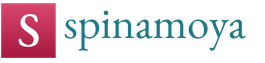

 Блины на кипятке с молоком
Блины на кипятке с молоком Толкование сна про лавину
Толкование сна про лавину Как привлечь мужчину в свою жизнь — заговоры в домашних условиях
Как привлечь мужчину в свою жизнь — заговоры в домашних условиях Академик александр сергеев рассказал о проекте суперлазера Президент ран сергеев александр
Академик александр сергеев рассказал о проекте суперлазера Президент ран сергеев александр